Word 2010 : Caractères dencadrement

Word 2010 dispose d'une énorme liste de symboles et de notations prédéfinis, mais il devient parfois frénétique d'insérer des symboles personnalisés ou d'en créer un autre en
Avec Excel, vous pouvez faire beaucoup de choses avec des données et des calculs. Excel est une application tellement polyvalente que même les utilisateurs professionnels ignorent bon nombre de ses fonctions.
Il y a toujours quelque chose de nouveau à apprendre sur les fonctions Excel, et dans ce blog, nous discuterons de la fonction Excel TEXT.
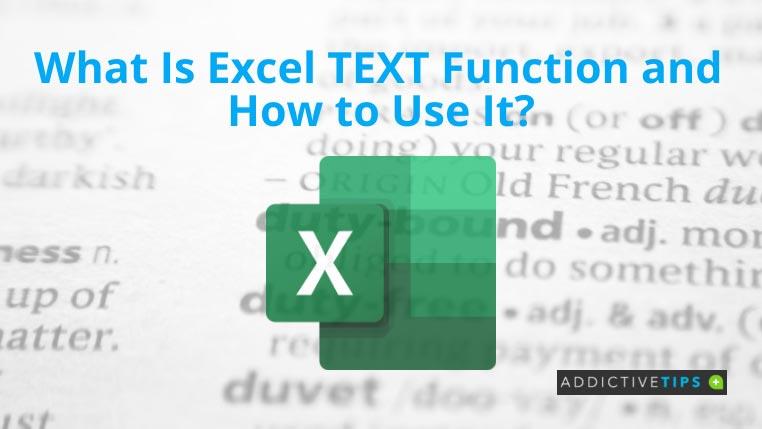
Qu'est-ce que la fonction TEXTE d'Excel ?
La fonction Excel TEXT permet aux utilisateurs de convertir des nombres au format texte à l'aide des codes de format d'Excel. Cette fonction vous permet de modifier la façon dont un nombre apparaît dans Excel en appliquant une mise en forme.
Parfois, vous souhaitez afficher des nombres dans un format lisible ou souhaitez afficher les nombres après les avoir combinés avec des symboles et du texte. Dans de tels scénarios, la fonction Excel TEXT est très bénéfique.
Remarque : Avant de continuer à utiliser cette fonction, rappelez-vous que la fonction TEXTE transforme les nombres en texte. Par conséquent, il pourrait devenir difficile de s'y référer dans les calculs futurs.
Pour cette raison, il est toujours judicieux de conserver votre valeur d'origine dans une cellule avant d'utiliser la fonction TEXTE dans une autre cellule. Ainsi, vous pouvez toujours vous référer à la valeur d'origine, au lieu de la valeur de la fonction TEXTE, afin de créer d'autres formules.
La syntaxe de la fonction TEXTE Excel
Pour appliquer cette fonction, vous devez utiliser cette syntaxe :
=TEXTE(valeur, format_texte)
En termes plus simples, cela signifie
Lors de l'écriture de l'argument format_text, vous devez les mettre entre guillemets doubles.
Quand devriez-vous utiliser la fonction TEXTE d'Excel ?
Les situations suivantes sont les scénarios parfaits pour utiliser la fonction TEXTE dans Excel :
Les codes de format de fonction Excel TEXT couramment utilisés
Voici quelques codes de format utilisés pour la fonction TEXT :
Emballer
Microsoft Excel propose une énorme liste de fonctions à l'aide desquelles les utilisateurs peuvent manipuler les données dans une feuille de calcul.
Il vous permet également d'ajouter des fonctionnalités que vous pensiez impossibles. Dans le didacticiel ci-dessus, nous avons expliqué ce qu'est la fonction Excel TEXT et comment vous pouvez les utiliser. Maintenant, vous ne devriez pas avoir de mal à les utiliser.
Vous voudrez peut-être également savoir comment ajouter des zéros non significatifs dans Excel .
Word 2010 dispose d'une énorme liste de symboles et de notations prédéfinis, mais il devient parfois frénétique d'insérer des symboles personnalisés ou d'en créer un autre en
Vous pouvez configurer Outlook 2010 pour vérifier l'orthographe des e-mails avant leur envoi afin que vos e-mails sortants ne contiennent aucune faute d'orthographe. Une petite modification :
Si vous cherchez un moyen de synchroniser vos contacts Google avec Outlook 2010, essayez GO Contact Sync. Ce petit outil propose cinq options de synchronisation.
Excel 2010 inclut Trendline, un excellent outil de visualisation de données permettant d'afficher la tendance d'une plage de données spécifique. Il existe trois types de courbes de tendance :
Il est parfois nécessaire de faire pivoter le texte d'une cellule afin d'empêcher toute modification de sa largeur ou de sa hauteur. Excel 2010 propose une liste de méthodes pour y parvenir.
Avec les commentaires Excel, vous pourrez documenter votre feuille de données, cela vous sera utile si vous souhaitez que votre public, les utilisateurs, comprennent les cellules de données
Parfois, il est absolument nécessaire d'ajouter des fonctions et des formules sur les valeurs de données présentes dans un document Word. Pour cela, vous n'avez pas besoin d'ouvrir une feuille de calcul Excel.
Macabacus Macros est un complément gratuit pour Excel 2010/2007 et Excel 2003 qui ajoute divers outils et raccourcis clavier pour accélérer la construction de
Nous avons passé en revue ici les fonctionnalités remarquables de Microsoft Office PowerPoint 2010. La bonne nouvelle est que PowerPoint 2010 vous permet non seulement d'intégrer des vidéos dans
PHPMyAdmin est utilisé pour stocker des bases de données. Son interface simple et intuitive permet de gérer facilement les bases de données MySQL.








